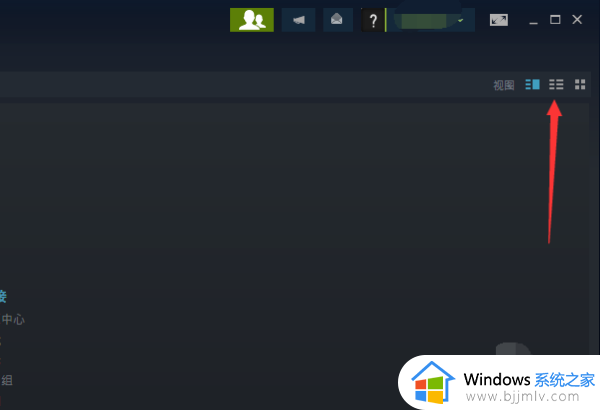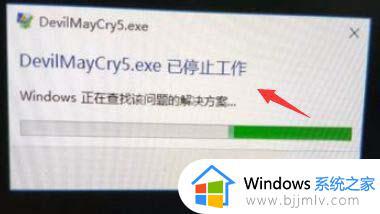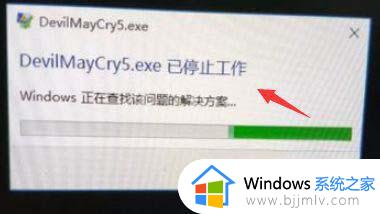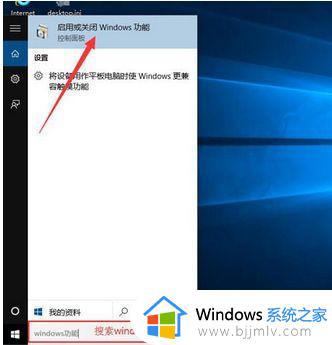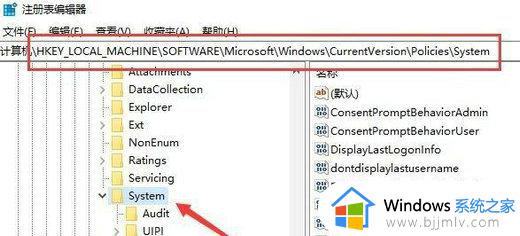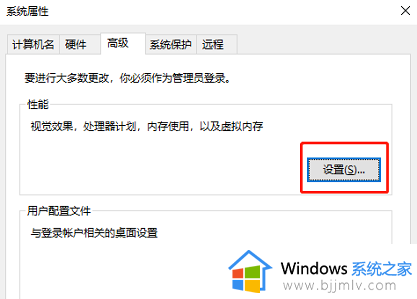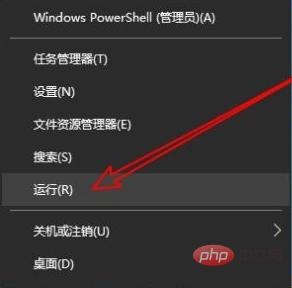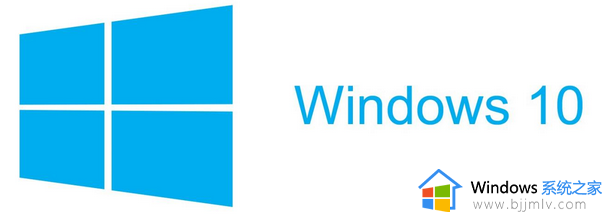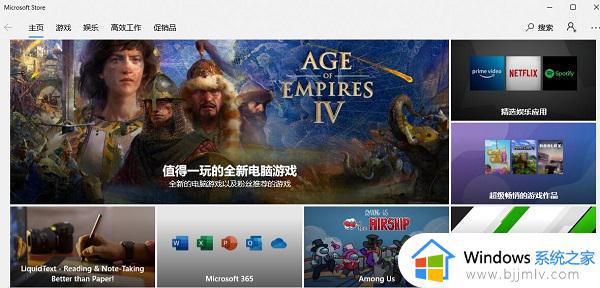win10系统进鬼泣5闪退怎么办 win10鬼泣5进去就闪退解决方法
鬼泣5作为一款热度非常高的动作冒险游戏,相信很多游戏玩家也都有体验过,因此也会在win10电脑上安装这款游戏,可是当用户在启动鬼泣5进入游戏时,却总是会出现莫名的闪退问题,对此win10系统进鬼泣5闪退怎么办呢?以下就是小编给大家带来的win10鬼泣5进去就闪退解决方法。
具体方法如下:
1、启动鬼泣5,直接卡主,接着弹出已停止,如下图所示
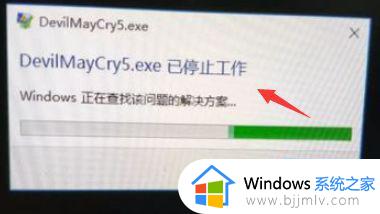
2、我们首先鼠标右键点击开始按钮,如下图所示
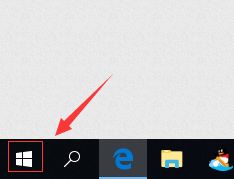
3、在弹出右键菜单点击运行,如下图所示
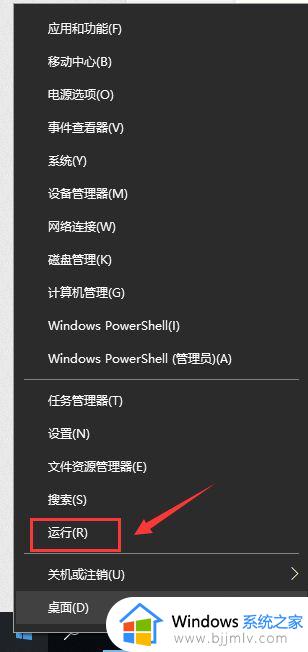
4、运行中输入dxdiag点击确定,如下图所示
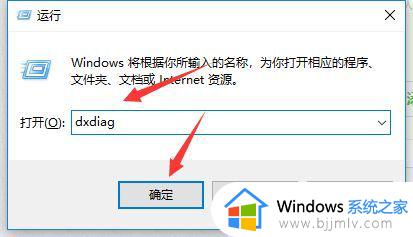
5、出现运行诊断工具提示,点击确定是,如下图所示
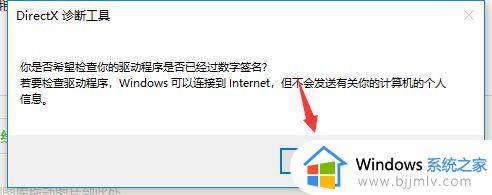
6、确认你的DirextX12是最新版,点击下一步,完成诊断,如下图所示
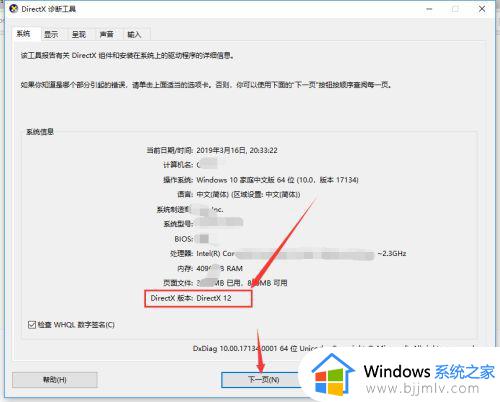
7、然后进入设备管理器--显示适配器,如下图所示
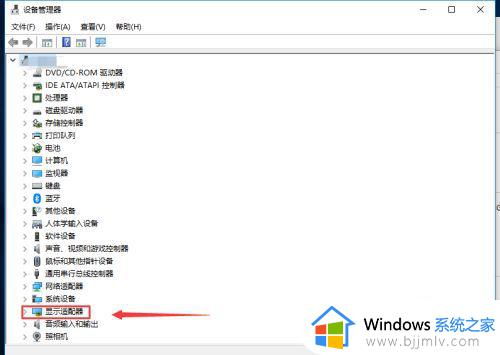
8、右键单击集成显卡,点击禁用,如下图所示
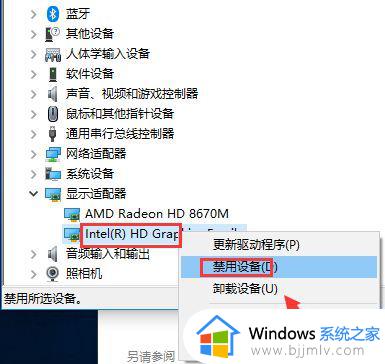
9、然后右键单击独立显卡驱动更新一下,如下图所示
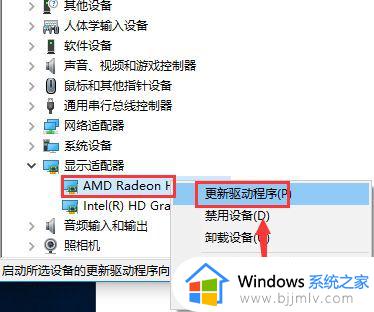
10、重启后打开游戏,正常进入,如下图所示

以上就是小编给大家讲解的的win10鬼泣5进去就闪退解决方法了,有遇到这种情况的用户可以按照小编的方法来进行解决,希望本文能够对大家有所帮助。